Hur man snabbt gör ett Mac-bildspel med förhandsgranskning

När du dubbelklickar på ett foto i Windows-webbläsaren kan du använda piltangenterna för att snabbt bläddra i varje bild den mappen. Öppna ett foto i Förhandsgranskning på macOS, men det går inte att trycka på piltangenterna. Det gör det svårt att få ett snabbt bildspel.
Visst kan du snabbt göra ett bildspel med foton, men bara för foton du har importerat där. Och du kan trycka på mellanslagstangenten för att titta på bilder i Quick Look, men det går inte att göra en helskärmslideshow med det.
Jag har använt en Mac i många år och trodde att detta var slutet på det, men det visar att du kan snabbt använder förhandsgranskning för att snabbt titta på en massa bilder. Du måste bara öppna dem alla i Preview på en gång.
Först och främst, se till att Förhandsvisning finns på din dockningsstation

Dra sedan alla bilder du vill ha i ditt improviserade bildspel till förhandsgranskningsikonen.
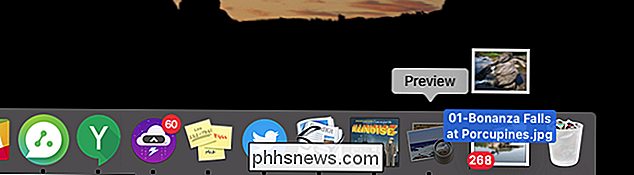
Det enklaste att göra är att gå till en mapp, tryck på Command + A för att välja allt, Dra sedan allt till Preview. Du kan dra en hel mapp, men filordern blev konstig i våra tester: bättre att bara dra filerna.
Förhandsgranskning öppnar ett nytt fönster som vanligt, men med en sidovy som visar alla bilder du just öppnat.
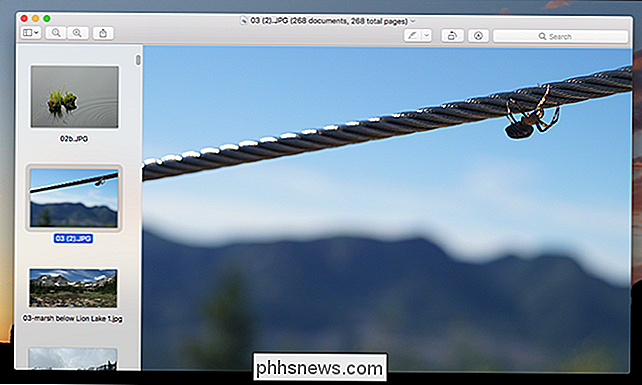
Du kan använda dina piltangenter för att snabbt byta mellan bilder. Tryck på den gröna fullskärmsknappen längst upp till vänster och du har ett snabbt bildspel att gå. Det här är den perfekta lösningen för när du snabbt vill visa någon en massa foton du har i en mapp.
I vissa fall kan en serie bilder öppnas i flera fönster. Om det finns någon metod för hur saker sorteras är det förlorat på mig. Lyckligtvis kan du stoppa beteendet helt och hållet. Klicka på Förhandsgranskning> Inställningar i menyraden och gå sedan till fliken "Bilder".
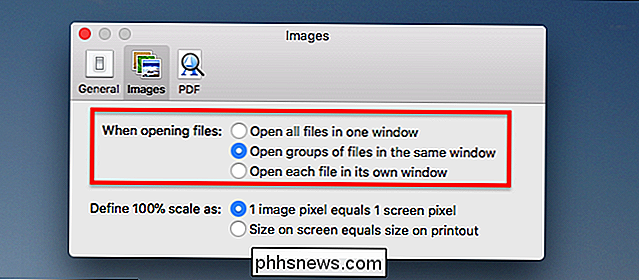
Förutom "När du öppnar filer" markerar du "Öppna grupper av filer i samma fönster." Detta gör att dina improviserade bildspel innehåller alla dina bilder.

Vad betyder Hash-märkena på en partition i Diskhantering?
Om du tittar på datorns partitioner i Diskhantering för första gången kommer du definitivt att märka att en av dem har markerats med hash-märken. Vad betyder det? Dagens SuperUser Q & A-post har svaret på en nyfiken läsarens fråga. Dagens Frågor och svar sessions kommer till vår tjänst med SuperUser-en indelning av Stack Exchange, en community-driven gruppering av Q & A-webbplatser.

Så här ställer du in Caps Lock-tangenten som en sökknapp på externa tangentbord på Chromebooks
Google ersatte Caps Lock-nyckeln med en sökknapp på Chromebooks för länge sedan, men om du kopplar ett externt tangentbord Upp till en Chromebook och tryck på Caps-knappen, gissa vad som händer? Caps. Det är vad som händer. Lyckligtvis kan du enkelt ändra det här. RELATED: Så här lägger du om söknyckeln på din Chromebook Personligen är söknyckeln på min Chromebook en integrerad del av hur jag använder operativsystemet, det är hur jag snabbt startar apps och Google-sökningar.



